今天給大家帶來Windows10寫字板文檔怎樣轉換成TXT格式,Windows10寫字板文檔轉換成TXT格式的方法,讓您輕鬆解決問題。
Win10係統下除了比較常見的office軟件之外,txt文檔、寫字板等都是很好的記錄文檔的工具,但問題就來了,如果用寫字板編輯的文檔如何轉換保存成txt文檔呢?來看下具體的操作步驟。
操作步驟:
1.在寫字板菜單欄上,點擊左上角“文件”標簽。
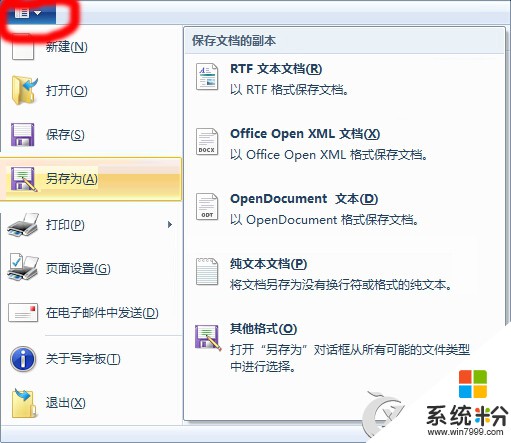
2.點擊“另存為”旁邊的三角形,繼續點擊“純文本文檔”,如圖
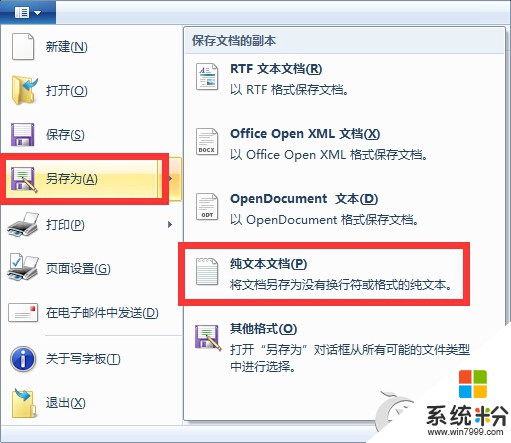
其實Win10係統在設計時微軟已經加入了多元素格式,在寫字板編輯中,已經提供了另存為其他格式的選項,用戶直接選擇純文本文檔就可以將寫字板文檔直接保存城TXT格式了。
以上就是Windows10寫字板文檔怎樣轉換成TXT格式,Windows10寫字板文檔轉換成TXT格式的方法教程,希望本文中能幫您解決問題。
電腦軟件相關教程